電子書籍を購入したいが、PayPay残高で支払いができず、クレジットカード情報を入力しなければならないと悩んでいる方も多いでしょう。この記事では、PayPay残高でスムーズに支払いを行うための方法を解説し、よくあるトラブルとその解決方法を紹介します。
1. PayPay残高での支払いに対応している電子書籍ストア
まず、PayPay残高で支払いができる電子書籍ストアを確認しておくことが重要です。主要な電子書籍ストアでは、PayPayを支払い方法として選択できるところもありますが、一部のストアではクレジットカード情報を必須とする場合があります。
例えば、BookWalkerやebookjapanなどでは、PayPay残高で直接支払いが可能です。しかし、購入前にPayPayを支払い方法として設定する必要があります。
2. PayPay残高で支払うための設定方法
PayPay残高を使って支払うためには、購入手続きを進める前に、まずPayPayアカウントを電子書籍ストアに連携させる必要があります。
以下は一般的な手順です。
- まず、ストアにログインし、支払い方法選択画面に進みます。
- 支払い方法の選択肢から「PayPay」を選びます。
- PayPayアカウントにログインし、残高を確認します。
- 残高が足りていれば、そのまま「支払い」を完了させます。
3. クレジットカード情報が求められる場合の対処法
電子書籍ストアでPayPayを選択しても、なぜかクレジットカード情報の入力を求められることがあります。この場合、いくつかの原因が考えられます。
最も多い原因は、PayPay残高が不足している場合です。残高が足りないと、PayPayを使用する代わりにクレジットカードの入力が求められます。
他にも、ストア側のシステム設定や、PayPay残高を支払い方法として設定していない場合も考えられます。この場合は、支払い設定を再確認してみましょう。
4. PayPay残高でスムーズに支払うためのコツ
PayPayでの支払いをスムーズに行うためには、いくつかの準備をしておくことが大切です。
- PayPay残高の補充:購入前にPayPay残高を確認し、足りない場合は銀行口座やクレジットカードからチャージしておきましょう。
- 設定を確認:電子書籍ストアの支払い方法設定でPayPayが選択されているかを確認しましょう。
- PayPayアプリのアップデート:PayPayアプリが最新バージョンであることを確認し、エラーを避けるためにアップデートしておきましょう。
5. まとめ:PayPay残高で快適に電子書籍を購入しよう
PayPay残高で電子書籍を購入する際には、事前の設定や残高確認が大切です。電子書籍ストア側でPayPayが正しく選択されていれば、スムーズに支払いが完了します。
もし支払い時にクレジットカード情報が求められる場合は、残高不足が原因か、設定に問題がある可能性があります。まずは残高を確認し、設定を再確認してから購入を試みてください。
この記事の情報を参考に、PayPay残高を使った電子書籍購入を快適に行いましょう。
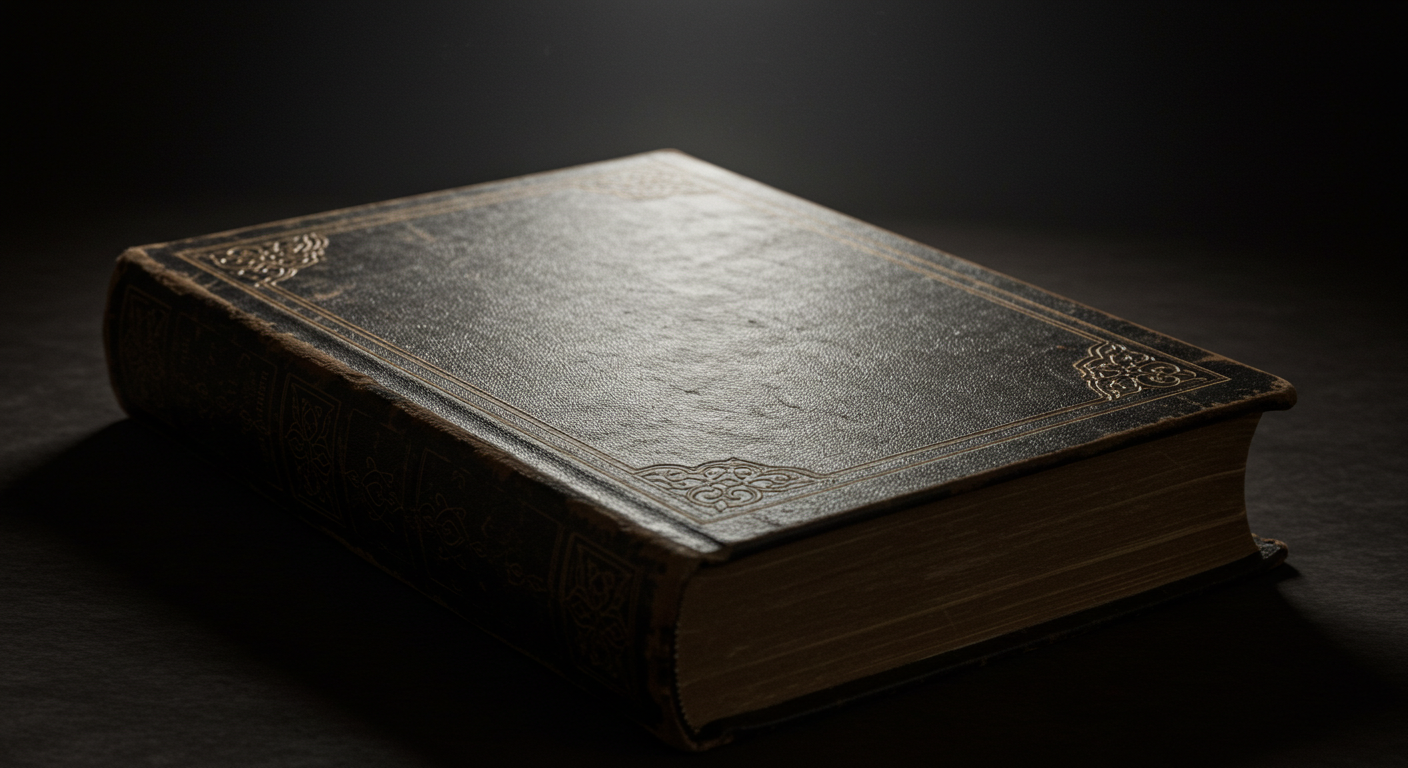


コメント